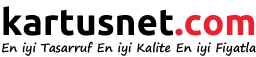BİTMEYEN KARTUŞLU CANON YAZICILARDA GÖRÜLEN HATA MESAJLARI VE YAPILMASI GEREKENLER,
1 ) Yazıcım Kartuş Bitti Hatası Veriyor ve paneldeki " C " ile " B " ışığı yanıyor ne yapmalıım?
Çözüm : Canon MP250 - MP252 - MP 280 - MP 282 - MX300 - MX 320 - MX 360 - MG 2150 - MP 495 Marka ve model yazıcılar için kartuş bitti hatası verdikten sonra yazmaya devam edebilmesi için aşağıdaki işlemleri takip edebilirsiniz.
Yazıcınızın kontrol panelinde bulunan  tuşuna 5 saniye kadar basılı tutarak bu problemden kurtulabilirsiniz.
tuşuna 5 saniye kadar basılı tutarak bu problemden kurtulabilirsiniz.
2 ) Yazıcım Siyah yada Renkli Çıktıları silik veriyor. ne yapmalıyım ?
Çözüm : Canon MP250 - MP252 - MP 280 - MP 282 - MX300 - MX 320 - MX 360 - MG 2150 - MP 495 Marka ve model yazıcılar için kafa temizlik işlemi aşağıda belirtildiği gibidir.
Yazıcınızın kontrol panelinde bulunan  butona " 2 " defa basıyoruz ve karşımıza "
butona " 2 " defa basıyoruz ve karşımıza "![]() " şeceneği gelince butonuna,
" şeceneği gelince butonuna, bir kere basarak kafaları temizleyebilirsiniz. Bu işlem bittikten sonra cıktılardan memnun değilseniz
bir kere basarak kafaları temizleyebilirsiniz. Bu işlem bittikten sonra cıktılardan memnun değilseniz butona " 3 " defa basıyoruz ve karşımıza
butona " 3 " defa basıyoruz ve karşımıza gelince color butonuna basıp derin temizleme yabilirsiniz. bu işlem yaklaşık 1 dakika sürmektedir.
gelince color butonuna basıp derin temizleme yabilirsiniz. bu işlem yaklaşık 1 dakika sürmektedir.
derin temizme yaptığınızda hortuşlarda oluşan hava ve mürekkep geri çekilme sorunu gidermiş olursunuz.
Makine Yazıcı Kafasının yoğun temizliğini tamamlayana kadar başka hiçbir işlem yapmayın.Bu işlem yaklaşık 2 dakika sürer  bu işlemler sayesinde kartuşunuzda bulunan " B " nozul ucları makine temizlemeye başlar daha düzgün cıktılara sahip olursunuz.
bu işlemler sayesinde kartuşunuzda bulunan " B " nozul ucları makine temizlemeye başlar daha düzgün cıktılara sahip olursunuz.
Işıklı Görüntü Biriminde Hata Kodu Görüntüleniyor
|
Hata Kodu |
Nedeni |
Yapılması Gereken |
|---|---|---|
|
E, 0, 2 |
Makine kağıdı bitmiştir. / Kağıt beslemesi yapılmıyor. |
Arka Tepsiden düzgün şekilde kağıdı yeniden yükleyin ve Siyah (Black) veya Renk (Color) düğmesine basın. |
|
E, 0, 3 |
Kağıt Çıkış Tepsisi kapalı./Kağıt sıkışması. |
Kağıt Çıkış Tepsisi kapalıysa açın. Makine yazdırma işlemine devam eder. Kağıt Çıkış Tepsisini açmak sorunu çözmüyorsa veya tepsi zaten açıksa, kağıt sıkışmış olabilir. Sıkışmış kağıdı çıkarın, yazıcıya düzgün şekilde yeniden kağıt yükleyin ve Siyah (Black) veya Renk (Color) düğmesine basın. |
|
E, 0, 4 E, 0, 5 |
İNCE Kartuş algılanamıyor. |
İNCE Kartuş düzgün takılmamış veya Kartuş bu makineyle uyumsuz olabilir. Tarama Birimini (Kapak) açın ve uygun İNCE Kartuşu takın. Hata hala çözülmemişse, servis merkeziyle bağlantı kurun. |
|
E, 0, 7 |
İNCE Kartuş doğru konumda takılmamıştır. |
İNCE Kartuşun doğru konumda takıldığından emin olun. |
|
E, 0, 8 |
Mürekkep emici neredeyse doludur. |
Yazdırmaya devam etmek için makinenin Siyah (Black) veya Renk (Color) düğmesine basın. Servis merkezine başvurun. |
|
E, 0, 9 (Yalnızca MP270 series) |
Makine, dijital fotoğraf makinesinden bir yanıt alamamaktadır. Bağlanan dijital fotoğraf makinesi veya dijital video kamera bu makineyle uyumlu değildir. |
|
|
E, 1, 3 |
Mürekkep seviyesi algılanamıyor. |
Mürekkep bitmiş olabilir. Mürekkep düzeyi doğru olarak algılanamadığından, kalan mürekkep düzeyini algılama işlevi devre dışı bırakılacak. Bu işlev olmadan yazdırmaya devam etmek istiyorsanız, en az 5 saniye boyunca yazıcının [Stop/Reset] (Durdur/Sıfırla) düğmesine basın. Canon, en iyi yazdırma kalitesini elde etmek için yeni ve orijinal Canon kartuşları kullanılmasını önerir. Mürekkep bittiği halde yazdırma işlemine devam edilmesi durumunda oluşan arıza veya sorundan Canon sorumlu tutulamaz. |
|
E, 1, 4 |
İNCE Kartuş algılanamıyor. |
İNCE Kartuş bu makineyle uyumlu olmayabilir. Uygun İNCE Kartuşu takın. |
|
E, 1, 5 |
İNCE Kartuş algılanamıyor. |
İNCE Kartuş doğru takılmamış olabilir. Tarama Birimini (Kapak) açın ve İNCE Kartuşu düzgün şekilde takın. |
|
E, 1, 6 |
Mürekkep bitti. |
Mürekkep bitti. Mürekkep kartuşunu değiştirin ve Tarama Ünitesi'ni (Kapak) kapatın. Yazdırma işlemi yapılıyorsa ve yazdırmaya devam etmek istiyorsanız, mürekkep kartuşunu taktıktan sonra en az 5 saniye boyunca [Stop/Reset] (Durdur/Sıfırla) düğmesine basın. Bu sayede, mürekkep bittiğinde yazdırmaya devam edilebilir. Kalan mürekkep düzeyini algılama işlevi devre dışı bırakılacak. Yazdırma işleminin ardından boş mürekkep kartuşunu hemen değiştirin. Mürekkep yok durumunda yazdırmaya devam edilirse çıkan yazdırma kalitesi tatmin edici olmayacaktır. |
|
E, 1, 9 (Yalnızca MP270 series) |
PictBridge uyumlu bir aygıt, bir USB hub yoluyla bağlanır. |
PictBridge uyumlu aygıt bir USB hub üzerinden bağlıysa, aygıtı hub'dan çıkarın ve makineye doğrudan bağlayın. |
|
E, 3, 0 |
Fit-to-Page (Sayfaya Sığdır) kopyalama seçildiğinde orijinal belgenin boyutu doğru algılanamamaktadır veya belge çok küçüktür. |
|
|
E, 3, 1 |
Makine bilgisayara bağlı değildir. |
Bilgisayarı ve makineyi bir USB kablosuyla bağlayın. |
|
E, 5, 0 |
Yazıcı kafası hizalama sayfasının taranması başarısızdır. |
Hatayı gidermek için Durdur/Sıfırla (Stop/Reset) düğmesine basın ve aşağıda açıklanan işlemleri yapın.
|
|
CANON HATA KODLARI VE ÇÖZÜM YÖNTEMLERİ |
||
| Hata Kodu | Açıklama | Çözüm |
| 5100 | Yazıcı içindeki hortumun sıkışması hatasını ifade eder. | Yazıcı içine giren hortum ayarı yapınız. (www.bitmeyenkartus.tv 'deki 5100 videosu) |
| 5200 | Kartuş hatası | Yazıcı içindeki kartuşa bakım yapılması için servisimizle görüşülmeli |
| 6000 | Yazıcının iç kısmında yabancı cisim olduğunu ifade eder. | Kağıt sıkışmışsa, kalın bir karton yardımıyla çıkarınız, kağıt dışında başka cisim olabilir, teknik servisimizle görüşünüz. |
| 5B00 | Emici Dolu Hatası | Reset programı ile resetlenmesi için teknik servisimizle görüşülmeli |
| E, 0, 2 | Kağıt yok hatası | Yazıcının kağıt haznesine kağıt koyun |
| E, 0, 3 | Kağıt sıkışması hatası | Kağıt sıkışmışsa, kalın bir karton yardımıyla çıkarınız, yada yazıcı içine giren hortum ayarı yapınız. |
| E, 0, 4 | Yazıcı içindeki kartuş çipinde sorun var. | Kartuşu çıkarıp çip yerleri kuru peçeteyle temizlenmeli, düzelmezse kartuş değiştirilmeli. |
| E, 0, 5 | Yazıcı içindeki kartuş çipinde sorun var. | Kartuşu çıkarıp çip yerleri kuru peçeteyle temizlenmeli, düzelmezse kartuş değiştirilmeli. |
| E, 0, 8 | Emici Dolu Hatası | Reset programı ile resetlenmesi için teknik servisimizle görüşülmeli |
| E, 1, 5 | Yazıcı içindeki kartuş çipinde sorun var. | Kartuşu çıkarıp çip yerleri temizlenmeli, düzelmezse kartuş değiştirilmeli. |
| E, 1, 6 | Kartuş bitti uyarısı; Yazıcı içindeki orijinal kartuşların bittiğini ifade eder. | Yazıcı üzerindeki KIRMIZI TERS ÜÇGEN tuşa 10 saniye kadar basılı tutarsanız, sorun çözülür, çıktı almaya devam edebilirsiniz. |
| E, 2, 7 | Emici Dolu Hatası | Reset programı ile resetlenmesi için teknik servisimizle görüşülmeli |
| P, 0, 2 | Kağıt sıkışmasını yada hortum sıkışması hatasını ifade eder. | Kağıt sıkışmışsa, kalın bir karton yardımıyla çıkarınız, yada yazıcı içine giren hortum ayarı yapınız. (www.bitmeyenkartus.tv 'deki 5100 videosu) |
| P, 0, 3 | Yazıcının iç kısmında yabancı cisim olduğunu ifade eder. | Kağıt sıkışmışsa, kalın bir karton yardımıyla çıkarınız, kağıt dışında başka cisim olabilir, teknik servisimizle görüşünüz. |
| P, 0, 6 | Servis hatası | Servis gerekli |
| P, 0, 7 | Emici Dolu Hatası | Reset programı ile resetlenmesi için teknik servisimizle görüşülmeli |
| P, 0, 8 | Kartuş hatası | Yazıcı içindeki kartuşa bakım yapılması için servisimizle görüşülmeli |
| P, 1, 0 | Servis hatası | Servis gerekli |
| P, 2, 2 | Scanner arızası | Teknik servisimizle görüşülmeli |
| U051 | Yazıcı içindeki kartuş çipinde sorun var. | Kartuşu çıkarıp çip yerleri temizlenmeli, düzelmezse kartuş değiştirilmeli. |
| U053 | Kağıt sıkışmasını yada hortum sıkışması hatasını ifade eder. | Kağıt sıkışmışsa, kalın bir karton yardımıyla çıkarınız, yada yazıcı içine giren hortum ayarı yapınız. |
| U162 | Kartuş bitti uyarısı; Yazıcı içindeki orijinal kartuşların bittiğini ifade eder. | Yazıcı üzerindeki KIRMIZI TERS ÜÇGEN tuşa 10 saniye kadar basılı tutarsanız, sorun çözülür, çıktı almaya devam edebilirsiniz. |
| U163 | Kartuş bitti uyarısı; Yazıcı içindeki orijinal kartuşların bittiğini ifade eder. | Yazıcı üzerindeki KIRMIZI TERS ÜÇGEN tuşa 10 saniye kadar basılı tutarsanız, sorun çözülür, çıktı almaya devam edebilirsiniz. |
WİNDOWS 7-8 ve 10 Kullanılan Bilgisayarlarda ‘’RESİM ÇIKTI KALİTESİ’’ nasıl yükseltilir ?
(Bilgisayarınızda bu ayar 1 defaya mahsus olmak üzere yapılır.)
1) Herhangi bir resim açın.
2) ‘’Yazdır’’ a tıklayın.
3) Sağ alt köşede ‘’Seçenekler’’ yazan yere tıklayın.
4) Sol tarafta ‘’Renk Yönetimi’’ yazan yere tıklayın.
5) En yukarıda ‘’Gelişmiş’’ yazan yere tıklayın.
6) En altta ‘’Sistem Varsayılanları’nı Değiştir’’ yazan yere tıklayın.
7) Yukarıda ‘’Ekran 1’’ yazan yere tıklayın ve yazıcınızı seçin.
8) Hemen altta (otomatik Elle) yazan yere tıklayıp ‘’Elle’’yi seçin.
9) Aşağıda ‘’CANON IJ2005 (VARSAYILAN)’’ yazan yere tıklayın.
10) Sonra en sağ aşağıda ‘’Varsayılan Profil Olarak Ayarla’’ yı tıklayın.
11) Sonra bu ekranı kapatın.
12) Altta çıkan ikinci ekranı da kapatın.
13) Sonra tekrar ‘’Seçenekler’’ e tıklayın.
14) Sol tarafta bulunan ‘’Yazıcı Özellikleri’’ne tıklayın.
15) En yukarıda ‘’Sayfa Yapısı’’ yazan yere tıklayın.
16) En sağ altta ‘’Varsayılanlar’’ yazan yere tıklayın.
17) Altta ‘’Tamam’’ yazan yere tıklayın.
18) ‘’Yazdır’’ a tıklayın.
19) Bu işlemi doğru yaptıysanız ekranda görünen resim ‘’YATAY’’ konumda iken ‘’DİKEY’’ konuma geçecektir.
SONUÇ: Daha önce çıktısını aldığınız herhangi bir resmin yeniden çıktısını alıp eskisi ile karşılaştırın.
Süblimasyon, kelime anlamı olarak maddenin ısı uygulandığında katı halden aradaki sıvı hali atlayıp gaz haline geçmesidir.
Süblimasyon mürekkepleri ile yapılan transfer baskıda oluşan kimyasal reaksiyon bu şekilde gerçekleşir. Sublimasyon boyaları, mürekkep içerisinde mikroskobik boyutlarda katı halde bulunur. Bu boyalar mürekkep püskürtmeli bir yazıcı ile özel bir transfer baskı kağıdı üzerine aktarılır. Bu kağıt, baskı üzerindeki boya gaz formuna geçer. Ortamda polseyter moleküller bulunuyorsa gaz formuna geçen boya polyester molekülleri boyar. Başka bir deyişle polyestere transfer olur. Baskı yapılacak yüzey polyester içermiyorsa boya gaz haline geldiğinde havaya karışır. Bu nedenle sublimasyon sistemi ilesadece polyester veya polyester kaplamalı yüzeylere baskı yapmak mümkündür.
Sublimation teknolojisi, sistem kurulum maliyetleri, baskı kalitesi ve ürün çeşitliliği ile günümüzün en çok tercih edilen dijital transfer baskı sistemidir.Sistem kurulumu için gerekli ekipman, Bilgisayar (Grafik programları kullanabilecek kapasitede), scanner, printer (Sublimation mürekkeplerini kullanabilen) ve ısı transfer presinden ibarettir. Sublimation baskıda kullanılan mürekkebin özelleği 180-220 derece ısıda gaz haline gelerek polimer kaplı yüzeyleri veya polyester dokuları boyamasıdır. Sublimasyon ile özel yüzey kaplamalı ürünlere; yaka kartı, ödül plaket,mouse pad, metal etiketler, kupa(mug), bardak altlığı, anahtarlık, yönlendirme tabelaları, fayans gibi ürünlere ve polyester kumaştan üretilen ürünlere baskı yapılabilir. T-shirt veya kumaş baskılarında, diğer transfer baskı teknolojilerinden farkı kumaşın dokusuna işleyerek, yüzeyde hissedilmemesi ve yıkamaya olan yüksek direncidir.
Süblimasyon Baskı Nasıl Yapılır?
Süblimasyon baskı yapmak için öncelikle süblimasyon mürekkebi ile çalışan bir yazıcı ve bu yazıcıya bağlanabilen ve içerisinde mürekkepleri barındıran bir mürekkep besleme ünitesi gereklidir. Baskısı yapılacak çalışma bu sistem ile özel bir transfer baskı kağıdına aktarılır. Daha sonra bu kağıt baskı yapılacak yüzey üzerine konularak bir transfer baskı presi yardımı ile doğru ısı, vasınç ve süre ayarlarında ürün üzerine transfer edilir.
Süblimasyon Sistemi ile Hangi Ürünlere Baskı Yapılabilir?
Süblimasyon ile sadece polyester yüzeylere baskı yapılabilmektedir. Bu konuda polyester kaplamalı metal, plastik, ahşap, tekstil, seramik, ve benzeri birçok ürüne baskı yapabilirsiniz. Önemli olan basılacak yüzeyin polyester yada polyester kaplamalı olmasıdır.
Süblimasyon Ürünler ve Kullanım Alanları
- Polyester kumaşlar; t-shirt, yazlık atkı, flama, bayrak, banner, forma, bez takvim, boyun bağı, mouse pad.
- Polyester kaplı metallar; Plaket, kapı isimliği, makine etiketi, yaka isimliği, masa isimliği, rozet, kol, kravat iğneleri, kitap ayıracı, tasma, takılar, asker künyesi vs...
- Polyester kaplı plastiklerler; Kapı isimliği, Anahtarlık, kapı numarası, yaka kartı, rozet, masa ve duvar saatleri, bavul ve çanta isimlikleri.
- Polseyter kaplı ahşaplar; Bardak altlıkları, çerçeveler, kapı isimlikleri, yönlendirme plakaları, saatler, dekoratif ürünler, plaketler.
- Seramik ürünler; Fayanslar, renk değiştiren kupalar, beyaz kupalar, renkli kupalar, sevgi kupaları vs...
- Polyester kaplamalı cam ve akrilik ürünler; polyester kaplı filmler, kendinden mıklatıslı plakalar, etiketler, cam dekorasyonu ve benzeri dekoratif uygulamalar.
- Puzzle'lar (yap-boz'lar).
Süblimasyon baskı yapılacak ürünlerin büyüklükleri (ebatları) çıktı alınacak yazıcı ve presin büyüklüğü (ebatı) ile sınırlıdır. Geniş format baskı yapan sublime yazıcılar ve büyük presler veya kumaş baskısı yapan ısısal merdaneli makineler ile metrelerle ifade edilen genişlikte ürünlere baskı yapmak mümkündür.
Evet.